Nesse passo-a-passo, vamos te ensinar como integrar o notazz à sua logística dos correios.
Primeiramente, antes de configurarmos a integração, é importante que você tenha o Correio cadastrado como uma transportadora. Para fazer isso, é só seguir esse passo-a-passo.
Logado em sua conta do notazz, pelo menu lateral, vá até o menu Configurações > Logística e clique no botão Adicionar:
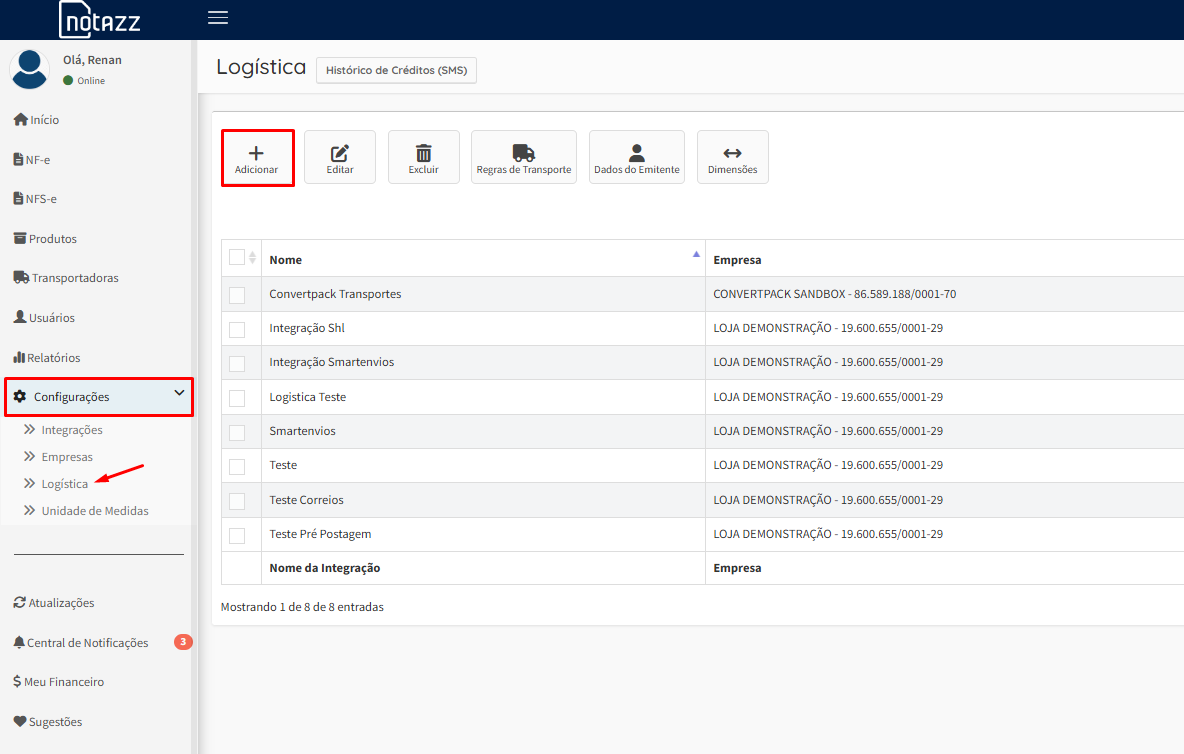
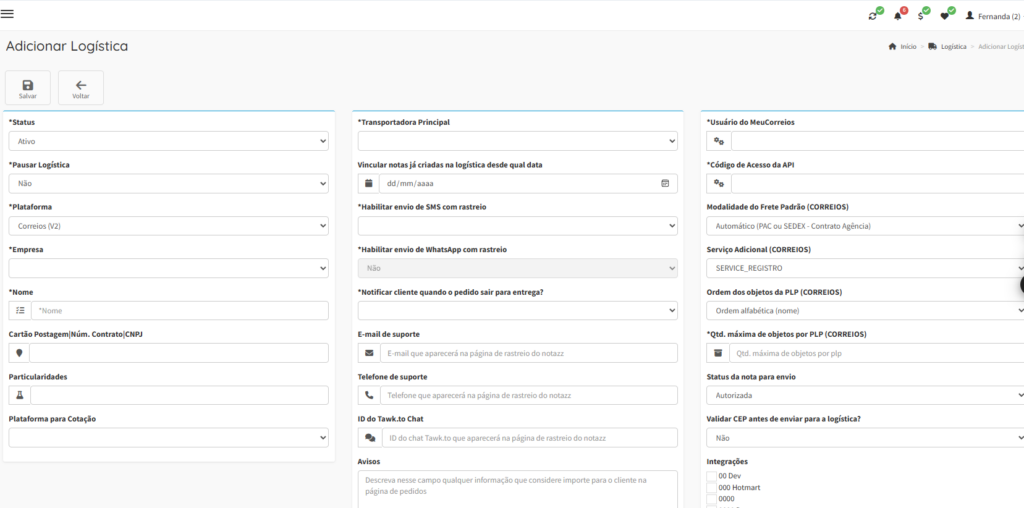
Na primeira coluna:
Status: selecione a opção Ativo, para manter a integração funcionando, em plataforma, selecione Correios. Depois, dê um nome para a integração.
Pausar logística: Deixe marcado como não para a integração continuar funcionando.
Plataforma: Selecione Correios (V2).
Nome: Dê um nome par a integração, como “Notazz+Correios”, por exemplo.
Cartão Postagem/Núm.Contrato/CNPJ: Agora para preencher este campo, você irá precisar do número do seu cartão postagem (destacado em vermelho na imagem abaixo), e também o contrato/CNPJ.
É importante ressaltar que ao preencher o campo, os códigos devem estar separados respectivamente por um |
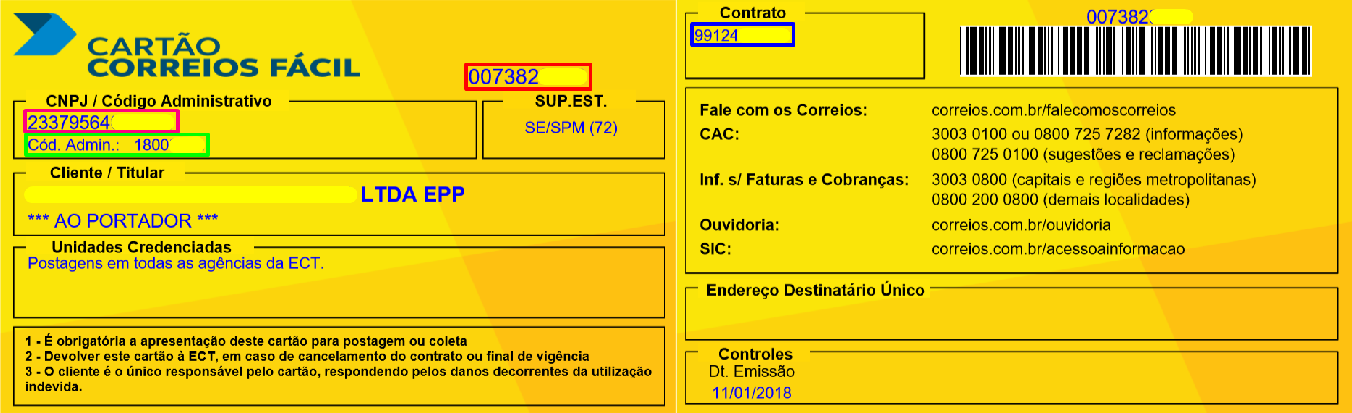
Preencha o campo, com os números e Contrato/CNPJ disponível no cartão.
Particularidades: Deixe o campo vazio.
Plataforma para cotação: Deixe vazio.
Segunda coluna:
Transportadora principal: Selecione a transportadora Correios, que você cadastrou anteriormente.
Notificar cliente quando o pedido sair para entrega?: aqui, você consegue definir para que o Notazz avise seu cliente de que seu pedido já saiu para entrega.
E-mail e telefone de suporte: defina as opções de contato que aparecerão na página de rastreio da mercadoria, por eles seus clientes podem entrar em contato com você para tirar dúvidas sobre seus pedidos.
Avisos: Adicione, avisos ou informações importantes que possam ser úteis para seus clientes. Essas informações serão mostradas na página de rastreio.
Terceira coluna:
Usuário do MeuCorreios: Preencha esse campo com o seu nome de usuário do MeuCorreios.
Código de acesso da API:
Para conseguir o código de acesso da API é só seguir o passo-a-passo:
- Acessando o seu cadastro do MeuCorreios, vá até o menu lateral > Gestão de acesso a APIS(1) > Informe a senha usada no portal MeuCorreios (2) > Clique em Regerar código (3).
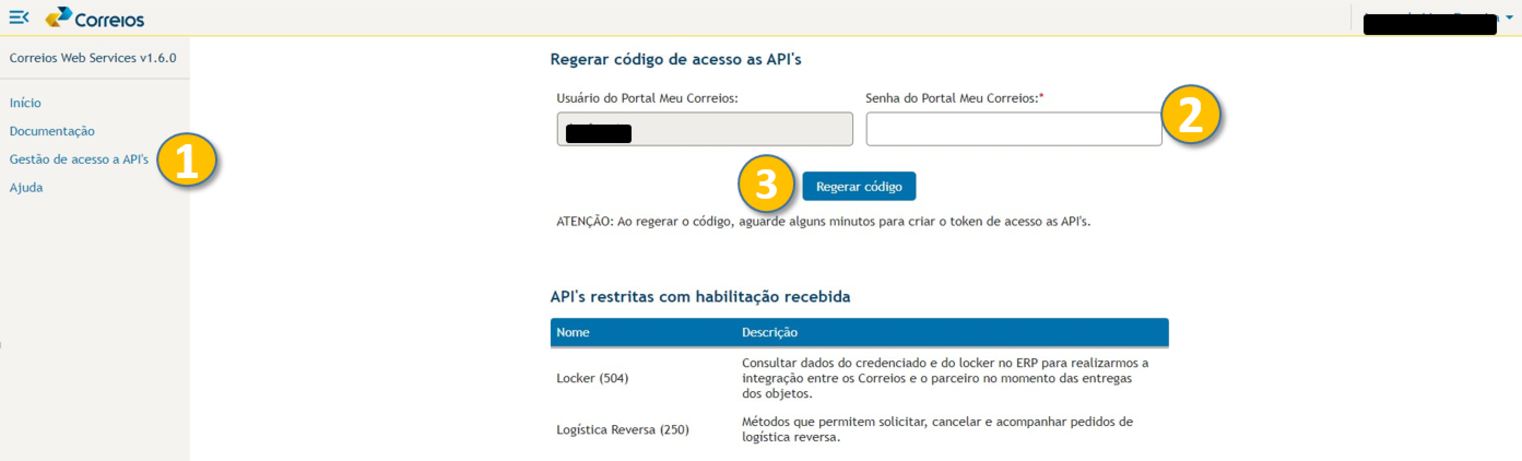
- Caso você já tenha um código cadastrado aparecerá essa mensagem, para continuar, clique em Sim.
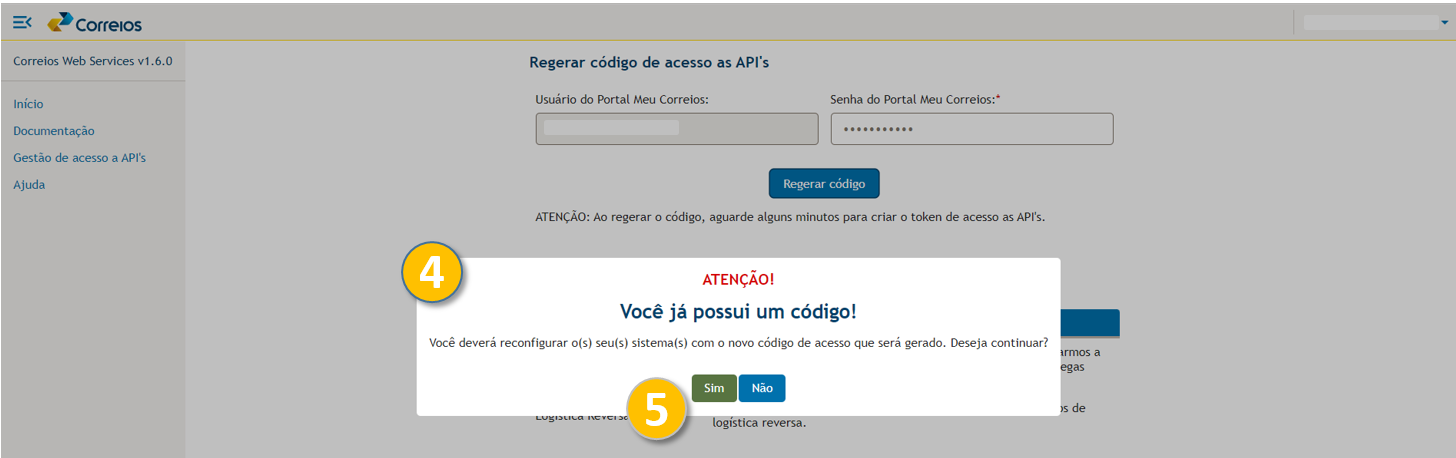
- Logo depois, será mostrada uma janela com o seu código de acesso, copie e cole em seu respectivo campo no Notazz.
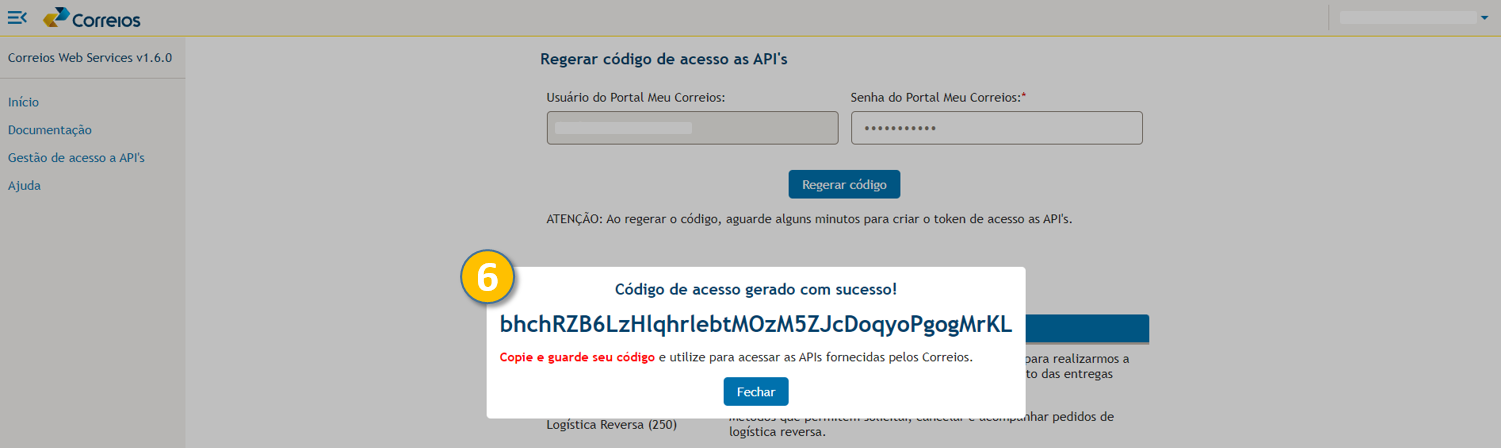
Usuário e Senha SRO: Caso não saiba o seu usuário e senha SRO (Sistema de Rastreamento de Objetos), fique tranquilo, essa informação não é obrigatória.
Defina também uma Modalidade de Frete Padrão, e o Serviço Adicional, marque se quer que o rastreio seja gerado somente quando a nota estiver emitida(autorizada) ou se deve gerar mesmo com a nota Pendente.
Na última etapa, você precisa selecionar quais integrações serão vinculadas a logística dos correios que você acabou de criar.
Após seguir esses passos, clique em salvar no canto superior esquerdo da tela.
Você ainda consegue definir os dados de emitente que serão usados nos envios. Para isso, selecione a integração e clique em Dados do emitente.
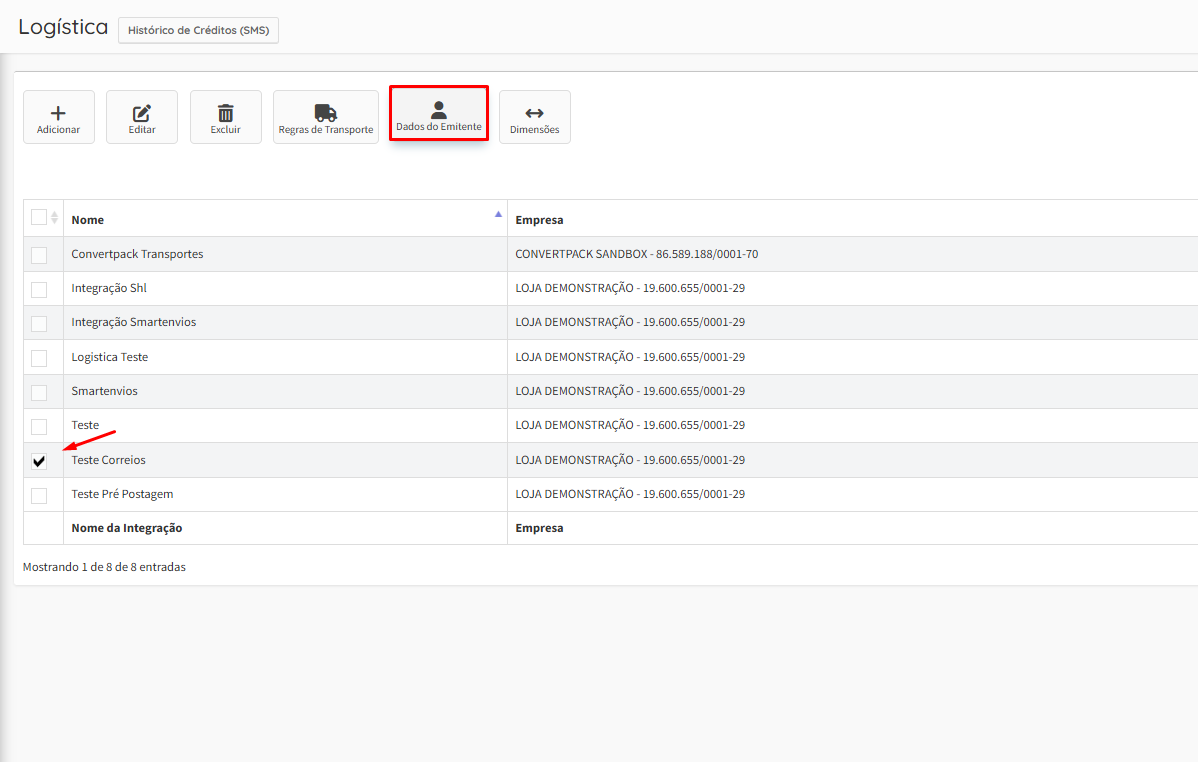
O Notazz possuí uma página na qual você pode enviar para seus clientes, para os mesmos poderem realizar uma consulta em tempo real do andamento da mercadoria utilizando apenas o CPF/CNPJ. Se interessou ?! Para saber mais detalhes, confira no link a seguir → https://suporte.notazz.com/nova-pagina-de-pedidos-do-notazz/
